Belangrijkste hoogtepunten
- Nu Google alle domeinen overzet naar Squarespace, is dit het perfecte moment om betere opties voor het beheren van uw domein te verkennen.
- Bluehost maakt het beheren van uw domein en hosting een fluitje van een cent, waarbij alles toegankelijk is vanaf één gebruiksvriendelijk dashboard, waardoor u tijd en moeite bespaart.
- Door uw domein voor of na de Squarespace-overgang over te zetten, kunt u kosten besparen.
- De overgang van Google naar Squarespace kan gepaard gaan met hogere kosten voor domeinbeheer, maar het overzetten van uw domein naar Bluehost kan u helpen die extra kosten te vermijden
- Door uw domein- en websitehosting te consolideren met Bluehost, profiteert u van 24/7 deskundige ondersteuning.
Introductie
Nu Google Domains wordt afgesloten en zijn services worden overgezet naar Squarespace, zoeken veel gebruikers nu naar alternatieven voor het beheren van hun domeinen. Dit is een belangrijke verandering, vooral gezien het feit dat Squarespace niet de goedkoopste plaats is om een domein te beheren.
Als u wordt getroffen door de beëindiging en overweegt uw domein naar een andere locatie te verplaatsen, zult u deze stapsgewijze handleiding voor het overzetten van een domein van Google Domains op prijs stellen. Daarnaast blijf je op de hoogte van de laatste ontwikkelingen en hoe deze jou beïnvloeden.
Bovendien, als u tijdens het overdragen van uw domein ook op zoek bent naar een platform dat zowel domeinbeheer als contentcreatie vereenvoudigt, vereenvoudigen Bluehost WordPress Content Creator-oplossingen het proces. Of je nu een beginner of een ervaren maker bent, je krijgt alles wat je nodig hebt op één plek, waardoor je niet meer met meerdere services hoeft te jongleren.
Laten we aan de slag gaan met alles wat je moet weten!
De beëindiging van Google Domains: uitgelegd

In 2023 kondigde Google aan dat het Google Domains zou sluiten en al zijn domeinregistraties zou overzetten naar Squarespace. Voor miljoenen gebruikers die domeinen bij Google hebben, betekent dit een gedwongen migratie naar het domeinbeheersysteem van Squarespace.
Wat betekent dit voor jou? In wezen zullen Google Domains geen nieuwe domeinregistraties of -verlengingen meer toestaan en worden bestaande domeineigenaren automatisch overgezet naar Squarespace. Hoewel Squarespace een aantal aantrekkelijke functies kan bieden, zijn de domeinprijzen hoger dan die van andere registrars. Bovendien kunt u uw site overal hosten en elk platform gebruiken, zelfs als uw domein nu wordt beheerd door Squarespace.
Na de wijziging zijn uw domeinbeheertools afkomstig van Squarespace. Uw Google Workspace-services worden ook beheerd door Squarespace.
U kunt uw domein met name overdragen aan een andere registrar voor of nadat de wijzigingen hebben plaatsgevonden. Dit kan u geld besparen en verstoring van het beheer van uw website voorkomen.
Waarom is Bluehost een goede keuze voor uw domein en hosting?
Er zijn een paar redenen om naast Squarespace op zoek te gaan naar een domeinregistreerder.
Het is erg handig om uw domein- en hostinginstellingen toegankelijk te hebben vanaf één intuïtief websitedashboard. Maar u kunt uw bestaande website niet importeren in Squarespace, waardoor het ontmoedigend is om over te stappen, tenzij u het leuk vindt om al uw pagina’s helemaal opnieuw op te bouwen.
En hoewel Squarespace uw domeinprijzen voor de komende 12 maanden zal respecteren, kunnen de prijzen daarna stijgen. Bovendien zijn de domeinprijzen van Squarespace duurder dan die van andere registrars.

Dus als u op zoek bent naar een domeinregistreerder die gebruiksgemak en betaalbare prijzen biedt, stap dan over naar Bluehost.
Het registreren van uw domein bij Bluehost heeft veel voordelen:
- Een gratis domein of domeinverhuizing voor nieuwe accounts. Bluehost biedt concurrerende domeinprijzen, vooral in vergelijking met Squarespace, die de prijzen na het eerste jaar zou kunnen verhogen.
- Concurrerende prijzen voor tientallen domeinextensies. Door uw site te hosten bij Bluehost, kunt u zowel uw website als uw domein beheren in één gebruiksvriendelijk dashboard.
- Diepgaand domeinbeheer vanuit het intuïtieve Bluehost-dashboard. Bluehost biedt 24/7 deskundige klantenondersteuning om u te helpen met eventuele problemen die u kunt tegenkomen.
- Automatische verlenging , zodat u uw domein nooit kwijtraakt. Met Bluehost kunt u automatische verlenging instellen om ervoor te zorgen dat u nooit de controle over uw domein verliest.
- Gratis e-mail bij uw domeinregistratie Bluehost voegt een gratis e-mailaccount toe bij alle domeinregistraties, zodat u een professioneel e-mailadres kunt maken dat aan uw domein is gekoppeld.
- 24/7 deskundige klantenondersteuning om elk probleem op elk moment op te lossen.
Het overzetten van uw domein is niet alleen een verandering in het beheer, het is een kans om de SEO van uw site te verbeteren en de zichtbaarheid te vergroten. Yoast SEO helpt je bij het optimaliseren van je content voor zoekmachines, waardoor de targeting en leesbaarheid van zoekwoorden wordt verbeterd. U kunt eenvoudig uw domein beheren en uw SEO verbeteren, wat zorgt voor betere rankings en meer organisch verkeer.
Stapsgewijs proces om Google Domain over te zetten naar Bluehost

Het overzetten van een Google-domein naar Bluehost is snel, gemakkelijk en eenvoudig. Laten we meteen ingaan op het instellen en beheren van uw domein met Bluehost.
Stap 1: Bereid uw domein voor op verhuizing
Voordat u met het domeinoverdrachtsproces begint, zijn er verschillende stappen die u moet nemen om ervoor te zorgen dat alles soepel verloopt.
Houd er eerst rekening mee dat sommige beperkingen ervoor kunnen zorgen dat u uw domein niet naar een andere registrar kunt overdragen.
- Voor sommige domeinextensies is overdrachtsautorisatie vereist. Vraag de EPP-code (Extensible Provisioning Protocol) aan, die nodig is om de overdrachtsaanvraag te verifiëren. Deze code ontvang je via de mail.
- Als er een beheerdersactie van Google tegen uw domein in behandeling is, moet u deze eerst oplossen.
- Vermijd het overzetten van uw domein gedurende 45 dagen na verlenging, omdat u uw verlengingsjaar kunt verliezen als gevolg van het ICANN-beleid voor automatische verlengingsrespijtperiodes.
- Zorg ervoor dat het e-mailadres voor uw domein actueel is, aangezien belangrijke meldingen met betrekking tot de verhuizing daarheen worden verzonden.
- Als u uw domein in de afgelopen 60 dagen heeft gekocht of overgedragen, moet u wachten. Dit is te wijten aan een overdrachtsvergrendeling die is opgelegd door ICANN, de organisatie die de toegankelijkheid van het domein via internet coördineert.
Ten tweede, houd er rekening mee dat Bluehost overdrachten accepteert van een reeks domeinextensies: .com, .org, .net, .biz, .us, .co en .info.
Als je er nog geen hebt, maak dan een nieuw account aan bij Bluehost. Zorg ervoor dat u een hostingplan kiest als u van plan bent uw site ook bij hen te hosten.
Stap 2: Log in op Squarespace
Om de overdracht te starten, logt u in op uw Squarespace-account en gaat u naar Instellingen > domeinen. Hier kunt u uw domeinregistratie-instellingen beheren.
Zoek het domein dat u naar Bluehost wilt overzetten en klik erop om de beheerpagina te openen.

Stap 3: Ontgrendel uw domein
Zoek in de domeininstellingen naar de optie om uw domein te ontgrendelen. Domeinen zijn standaard vergrendeld om ongeoorloofde wijzigingen te voorkomen. Je moet het ontgrendelen om het over te dragen.
Zoek de instelling Domeinvergrendeling en schakel deze in om uw domein te ontgrendelen.

Stap 4: Vraag de autorisatiecode aan
Nadat u uw domein hebt ontgrendeld, gaat u naar het gedeelte Domein overdragen. Hier kunt u de Autorisatiecode (EPP-code) aanvragen. Deze code wordt verzonden naar het e-mailadres dat aan uw domein is gekoppeld.
Zodra u de overdrachtscode in uw inbox ontvangt, bewaart u deze veilig, want u heeft deze nodig om de overdracht naar Bluehost te voltooien.
Stap 5: Log in op Bluehost
Nu heb je een Bluehost-account nodig om de overdracht te voltooien. Als je er nog geen hebt, maak dan een account aan en kies een hostingplan als je van plan bent je website bij Bluehost te hosten.
Zodra uw account is ingesteld, logt u in op uw Bluehost-configuratiescherm en gaat u naar het gedeelte domeinbeheer.

Stap 6: Start de overdracht op Bluehost
Volg in het Bluehost-configuratiescherm deze stappen om de domeinoverdracht te starten:

- Klik op het tabblad domeinen en selecteer Verplaatsen in het vervolgkeuzemenu.
- Voer uw domeinnaam in (zonder ‘www’) en klik op Doorgaan.
- Voer op het volgende scherm de autorisatiecode in die u van Squarespace hebt ontvangen.
- Bluehost biedt mogelijk extra functies zoals domeinprivacy, SSL en automatische verlenging voor uw domein. Kies deze opties op basis van uw behoeften.
- Ga verder met betalen om het overdrachtsproces te voltooien.
Stap 7: Wacht tot de overdracht is voltooid
Na het indienen van de betaling begint Bluehost met het verwerken van de domeinoverdracht.
Domeinoverdrachten kunnen enkele uren tot 24-48 uur duren, hoewel het in sommige gevallen tot 5 dagen kan duren voordat ze volledig zijn voltooid.
U kunt de voortgang van de overdracht volgen door in te loggen op uw Bluehost-account en naar Domeinen > Transfer te navigeren. Hier kunt u de status van uw domeinverhuizing bekijken.
Terwijl u wacht tot de overdracht is voltooid, biedt Bluehost WordPress Content Creator Solution de mogelijkheid om een staging-omgeving voor uw site te creëren. Met deze functie kunt u updates of wijzigingen aan uw site veilig testen zonder dat dit invloed heeft op de live-versie. U kunt experimenteren met nieuwe inhoud, thema’s of plug-ins en ervoor zorgen dat uw bezoekers niet worden beïnvloed door mogelijke problemen tijdens het overdrachtsproces.
Stap 8: Mogelijke problemen oplossen
Als uw domeinoverdracht niet is gelukt, kan dit te wijten zijn aan een aantal veelvoorkomende problemen. Hier is een checklist om problemen op te lossen:
- Zorg ervoor dat de code die u hebt ingevoerd correct is en niet is verlopen.
- Controleer nogmaals of uw domein is ontgrendeld.
- Heb je de privacybescherming aan laten staan? Zijn uw domeingegevens onjuist?
- Is uw domein nog steeds vergrendeld?
- Heeft u uw domein minder dan 60 dagen geleden geregistreerd of overgedragen?
- Heeft uw betalingsverwerker teruggeboekt of gefaald?
Als deze vragen u geen aanwijzingen geven, neem dan contact op met het 24/7 ondersteuningsteam van Bluehost voor een oplossing.
Stap 9: Beheer uw domein met Bluehost

Zodra de overdracht is voltooid, controleert u of deze soepel is verlopen en dat uw website correct werkt. U kunt uw nieuwe domeinstatus controleren via het Bluehost-dashboard. Als uw website niet beschikbaar is, zorg er dan voor dat uw nameservers zijn bijgewerkt.
Beheer uw DNS-records en andere domeininstellingen binnen het dashboard van de hostingprovider.
Schakel met name de functies die je hebt gebruikt voor Google Domains, zoals het doorsturen van domeinen en het doorsturen van e-mails, opnieuw in.
Als u Google Workspace heeft gebruikt met uw domein, overweeg dan om u aan te melden voor een Google Workspace-abonnement via Bluehost. U krijgt toegang tot de productiviteitstools van Google en een e-mail die overeenkomt met uw domein, die kan worden geïntegreerd met het Bluehost-dashboard.
Maximaliseer uw domein met Bluehost WordPress Content Creator-oplossing
Waarom zou u bij het overzetten van uw domein van Google Domains naar Bluehost stoppen bij alleen domeinbeheer? Bluehost WordPress Content Creator Solution biedt een complete toolkit om uw website op één plek te bouwen, optimaliseren en laten groeien.
- Yoast SEO: Optimaliseer uw website voor zoekmachines met deze krachtige tool, zodat uw inhoud hoger scoort en de juiste doelgroep bereikt.
- WonderBlocks: Ontwerp eenvoudig prachtige, responsieve pagina’s met behulp van de drag-and-drop-editor van WonderBlocks, waardoor het maken van websites intuïtief en stressvrij wordt.
- YITH-lidmaatschap: Bouw en beheer exclusieve lidmaatschapsgebieden om inkomsten te genereren met uw site of om premium inhoud aan uw publiek te bieden.
- CreativeMail e-mailmarketing: Blijf in contact met uw publiek door professionele e-mailcampagnes rechtstreeks vanuit WordPress te maken, automatiseren en verzenden.
- WooCommerce betaalde cursussen: Verkoop en beheer online cursussen naadloos met deze WooCommerce-extensie, perfect voor docenten of makers.
- YITH WooCommerce Affiliates: Creëer en beheer een affiliate programma om meer verkeer en verkopen voor uw online winkel te genereren.
- Staging-omgevingen: Test wijzigingen, plug-ins en updates in een veilige omgeving voordat u live gaat, zodat uw website soepel werkt zonder downtime.
Door uw domein over te zetten naar Bluehost, krijgt u niet alleen een registrar, maar krijgt u ook een volledig geïntegreerde oplossing die is ontworpen om tijd te besparen, de complexiteit te verminderen en uw website te laten bloeien.
Veelvoorkomende problemen en probleemoplossing bij het overzetten van uw domein
Bij het overzetten van een domein van Squarespace naar Bluehost, kunt u onderweg enkele veelvoorkomende problemen tegenkomen, zoals domeinvergrendeling, ongeldige of ontbrekende autorisatiecodes of vertragingen in het overdrachtsproces.
Hier leest u hoe u deze problemen snel kunt oplossen en uw overdracht op schema kunt houden.
1. Domeinvergrendeling: wat te doen als het domein nog steeds is vergrendeld of de autorisatiecode ontbreekt
Als uw domein nog steeds is vergrendeld, kan het niet worden overgedragen. Om het te ontgrendelen:
- Controleer uw e-mail: De autorisatiecode (ook wel de EPP-code genoemd) wordt verzonden naar het e-mailadres dat bij uw domein is geregistreerd. Zorg ervoor dat u zowel uw inbox als de map met spam/ongewenste e-mail controleert.
- Als u de code niet kunt vinden: Log in op uw Squarespace-account en vraag de autorisatiecode opnieuw aan.
Als je geen toegang hebt tot de autorisatiecode, controleer je de e-mail die is gekoppeld aan je Google Domains-account. Het wordt meestal daarheen gestuurd. Vergeet niet je spam- of ongewenste map te controleren!
2. Problemen met de autorisatiecode: wat te doen als de code ongeldig is of niet is ontvangen
Controleer nogmaals op typefouten of extra spaties. De code is hoofdlettergevoelig. Als het nog steeds niet werkt, vraag dan een nieuw verzoek aan bij Google Domains.
Als je de code niet ontvangt nadat je deze hebt aangevraagd, controleer dan je map met spam of ongewenste e-mail. Als het er niet is, vraag het dan opnieuw aan bij Squarespace. Als het probleem zich blijft voordoen, neem dan contact op met Squarespace-ondersteuning voor verdere hulp.
3. Vertragingen bij de overdracht: wat te doen als de overdracht langer duurt dan verwacht
Domeinoverdrachten kunnen 5-7 dagen duren. Als het langer duurt, kan dit te wijten zijn aan problemen met de geschiktheid of de registrar. Wees geduldig en controleer je e-mail op updates.
Zorg ervoor dat het domein is ontgrendeld in Google Domains en dat je over de juiste autorisatiecode beschikt.
Zowel Google Domains als Bluehost hebben mogelijk gepland onderhoud dat vertragingen kan veroorzaken. Controleer hun statuspagina’s op eventuele storingen.
Soms ontvang je een e-mail waarin je wordt gevraagd de domeinoverdracht goed te keuren. Zorg ervoor dat je het overdrachtsverzoek hebt bevestigd door op links te klikken in de e-mails die zijn verzonden door Google Domains of Bluehost.
Als de overdracht na het verwachte tijdsbestek nog steeds vertraging oploopt, neem dan contact op met Bluehost of Squarespace-ondersteuning om te informeren naar de status en eventuele problemen op te lossen.
Als u tijdens het wachten op uw domeinoverdracht ook van plan bent uw website over te zetten, maakt InstaWP Migration Tool het proces veel eenvoudiger. Met InstaWP kunt u uw website soepel migreren naar het Bluehost-platform. U kunt verder werken aan uw site en updates uitvoeren zodat alles klaar is zodra de domeinoverdracht is voltooid.
4. E-mails werken niet: Oplossingen voor gebruikers die e-mailonderbrekingen ervaren tijdens de overdracht
Tijdens een domeinoverdracht kunt u te maken krijgen met e-mailonderbrekingen of het doorsturen van e-mail verliezen als deze is gekoppeld aan het domein dat u verhuist.
- Voordat u met de overdracht begint, moet u een back-up maken van belangrijke e-mails die mogelijk aan uw domein zijn gekoppeld, vooral als u de e-maildoorstuurservice van Squarespace gebruikt.
- Als u e-mail doorsturen, overweeg dan om doorsturen in te stellen met Bluehost of uw e-mailprovider voordat u de overdracht start om onderbrekingen tijdens het proces te voorkomen.
- Als de e-mailservices tijdens de overdracht tijdelijk stoppen, kunt u een nieuwe e-mailservice instellen met Bluehost of een andere provider om de continuïteit te garanderen.
- Doorgaans worden e-mailservices volledig hersteld zodra de domeinoverdracht is voltooid. Om onderbrekingen te voorkomen, is het een goed idee om van e-mailhosting te wisselen of door te sturen naar Bluehost voordat de overdracht wordt gestart.
Tot slot
Google Domains maakt nu deel uit van Squarespace. De hogere prijzen en beperkte flexibiliteit van Squarespace hebben ertoe geleid dat velen alternatieve opties hebben onderzocht als u overweegt over te stappen naar een nieuwe registrar, dit is het moment om te handelen.
Het registreren van uw domein bij Bluehost is een geweldig alternatief voor Squarespace. Het is eenvoudig om uw oude Google-domein in te stellen of te migreren en met het elegante configuratiescherm kunt u het zonder gedoe beheren.
De overgang naar Squarespace kan storend aanvoelen, maar het is ook een kans om uw websitebeheerervaring te verbeteren. Als u het gemak wilt hebben om uw domein en hostingservices allemaal op één plek te beheren, overweeg dan om u aan te melden voor webhosting van Bluehost. Blader door abonnementen voor websites in alle soorten en maten en weet dat het instellen moeiteloos is.
Of u nu een blog start, een e-commerce winkel runt of een professioneel portfolio opbouwt, Bluehost WordPress Content Creator Solution is ontworpen om aan al uw behoeften op één plek te voldoen. Met naadloos domeinbeheer, staging-omgevingen voor het testen van updates, ingebouwde SEO-tools om uw site te optimaliseren en snelle WordPress-installatie, maakt Bluehost het maken en beheren van websites eenvoudig en stressvrij.
Veelgestelde vragen
Hoe lang duurt het overzetten van een domein van Google Domains naar Bluehost?
Domeinoverdrachten duren doorgaans 5-7 dagen. Het kan echter variëren, afhankelijk van uw huidige registrar en eventuele acties die in behandeling zijn voor uw account.
Ben ik mijn website of e-mailadres kwijt tijdens de overdracht?
Nee, u raakt uw website of e-mail niet kwijt. Er kunnen echter korte verstoringen optreden tijdens het overdrachtsproces. Zorg ervoor dat u een back-up van uw gegevens maakt voordat u begint.
Kan ik een domein verhuizen waarvan de vervaldatum bijna is verstreken?
Ja, u kunt een domein verhuizen, zelfs als het bijna verlopen is. Wanneer u overstapt, wordt de registratie van uw domein met een jaar verlengd.
Wat gebeurt er met mijn Google Workspace-services als ik mijn domein overzet naar Bluehost?
Uw Google Workspace-services blijven actief en functioneel. Het kan echter zijn dat u uw DNS-instellingen in Bluehost opnieuw moet configureren om ervoor te zorgen dat uw e-mail en andere services naadloos werken na de overdracht.
Kan ik mijn domein overzetten naar Bluehost nadat het is verplaatst naar Squarespace?
Ja, u kunt uw domein overzetten naar Bluehost, zelfs nadat het is gemigreerd naar Squarespace. Het proces blijft eenvoudig en Bluehost biedt duidelijke instructies en ondersteuning om u bij de overdracht te begeleiden.
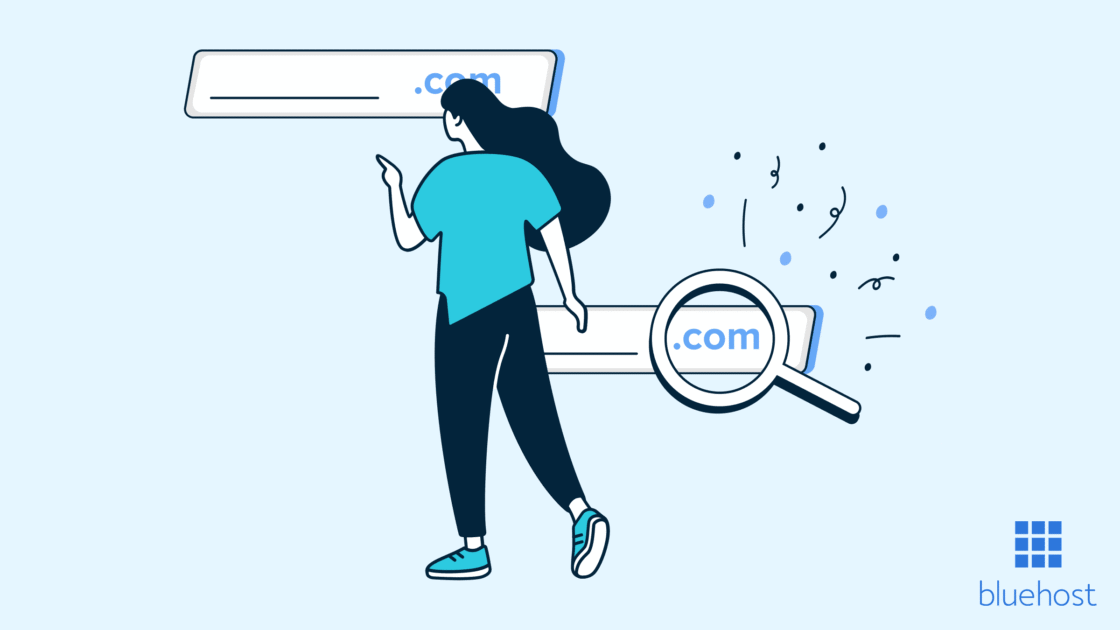
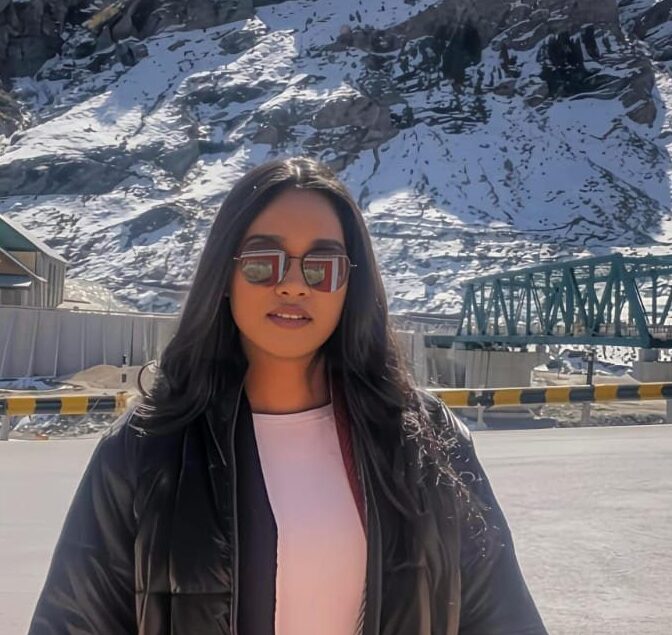
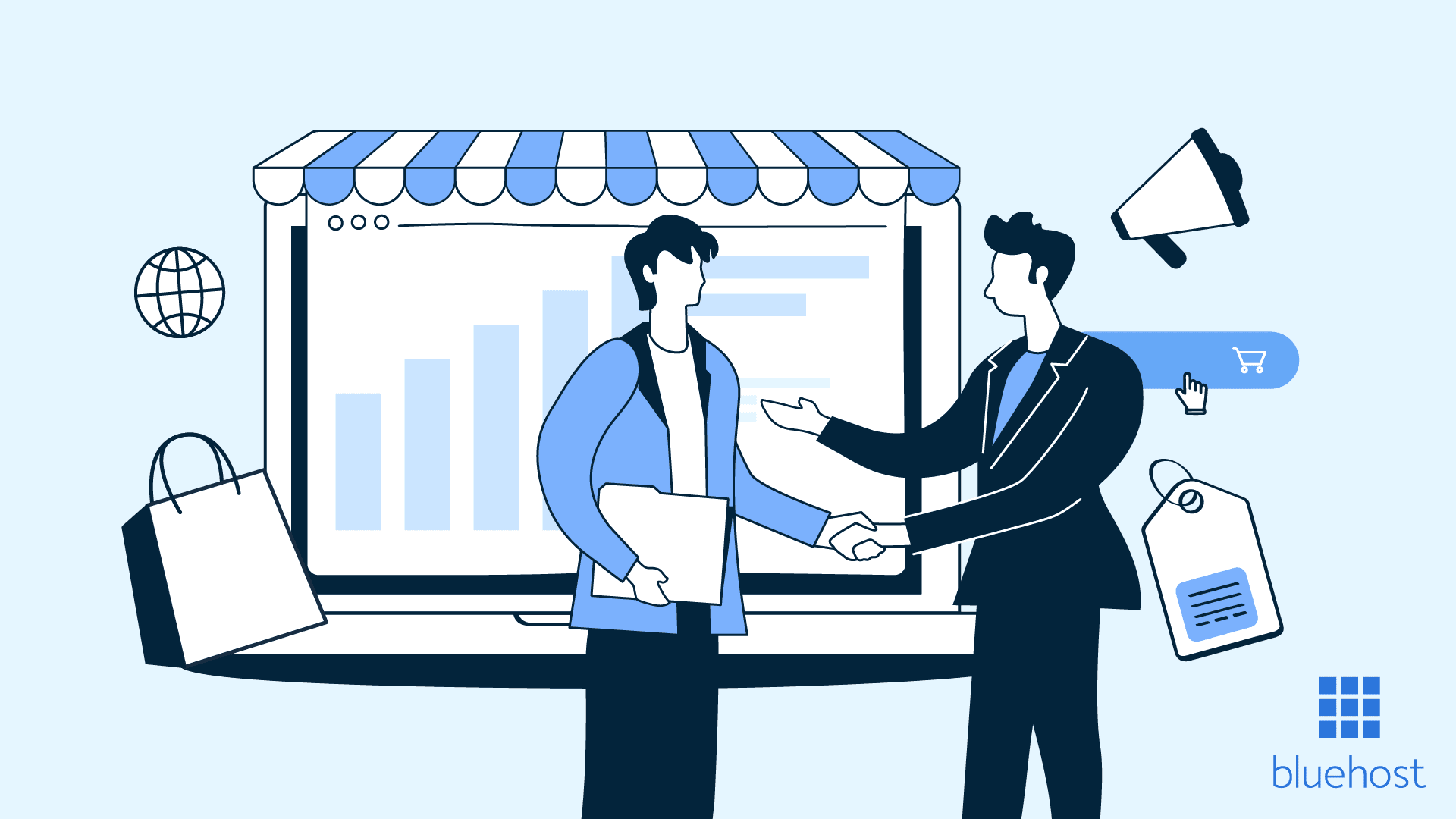

Schrijf een reactie